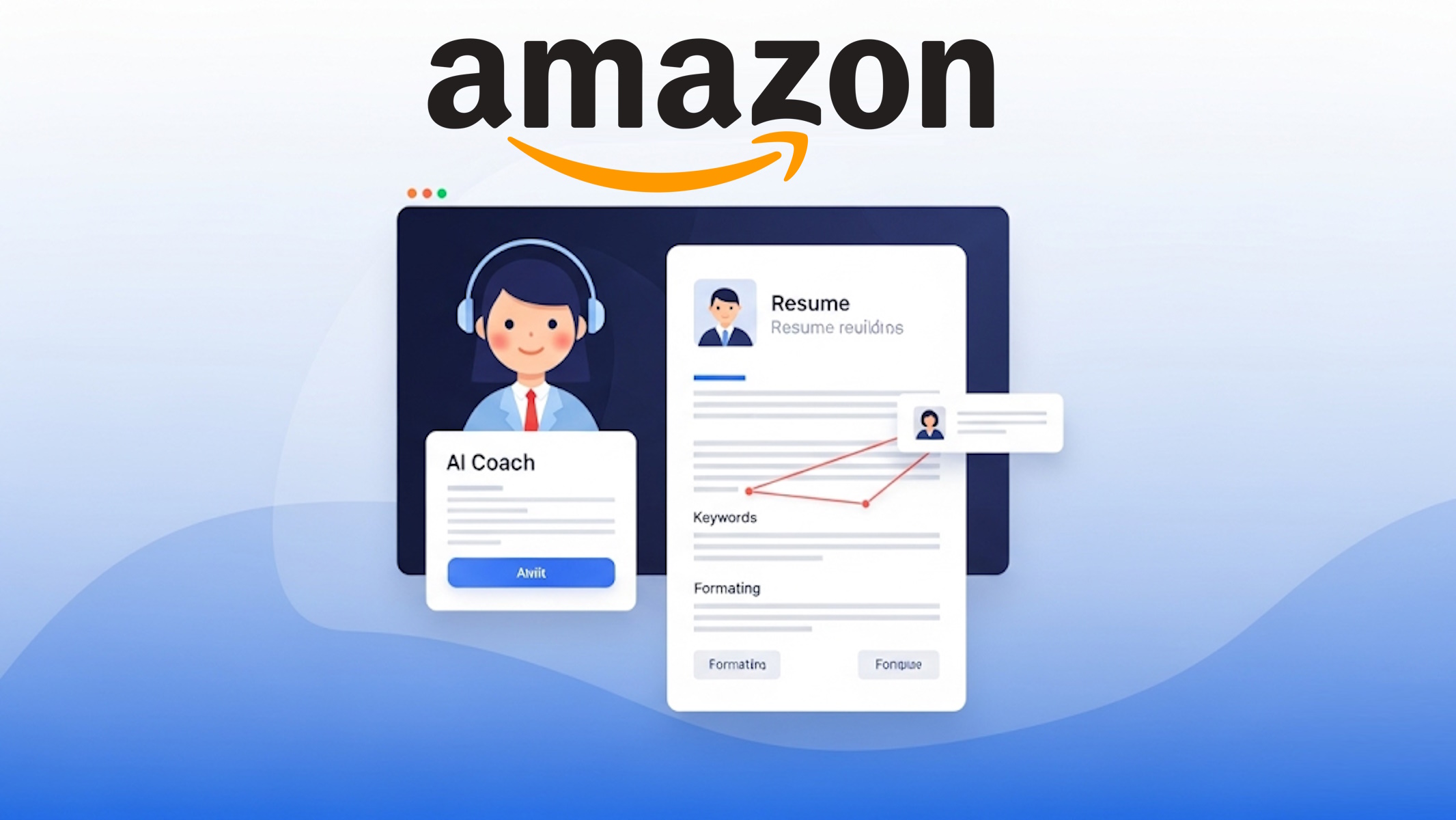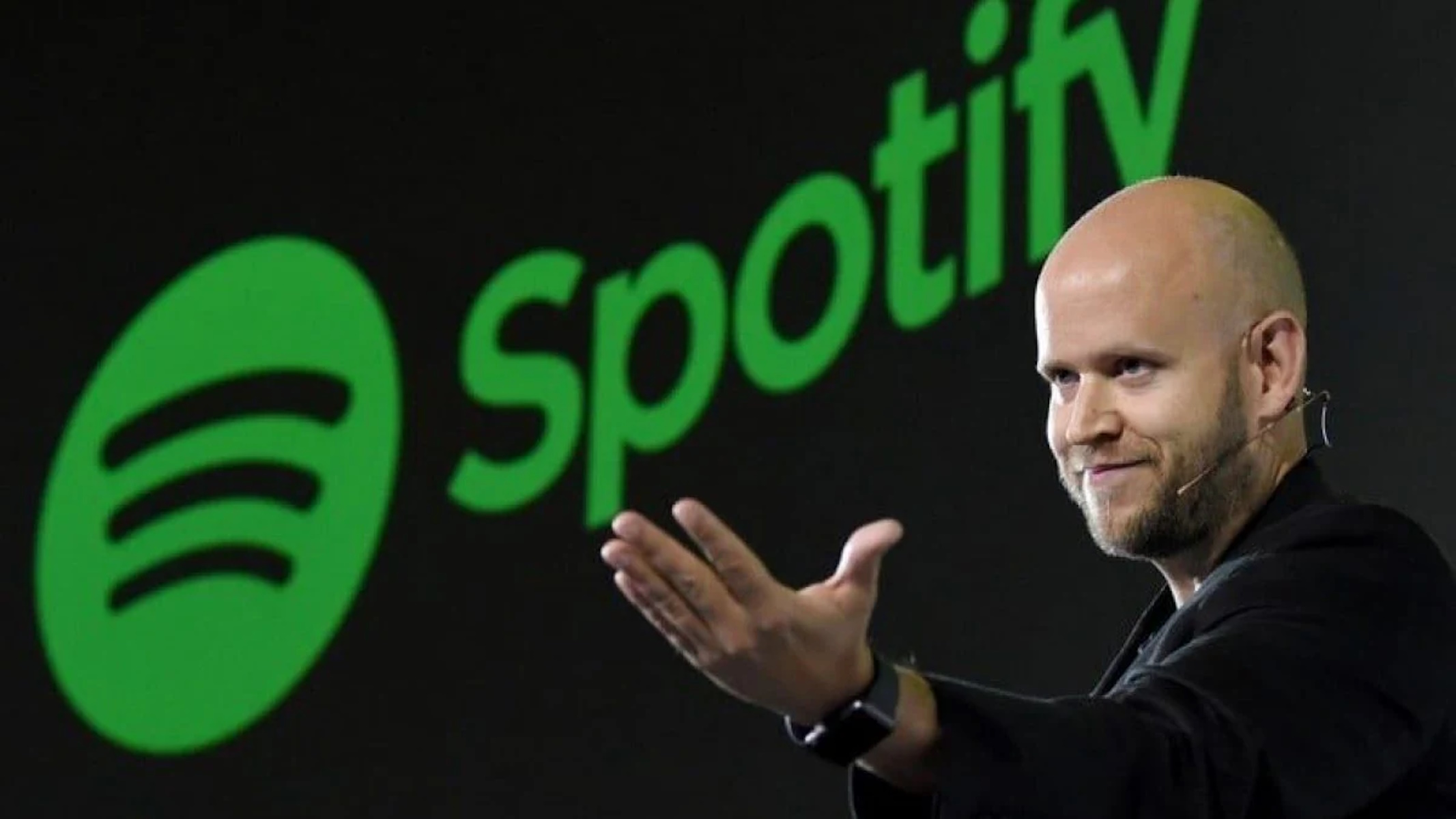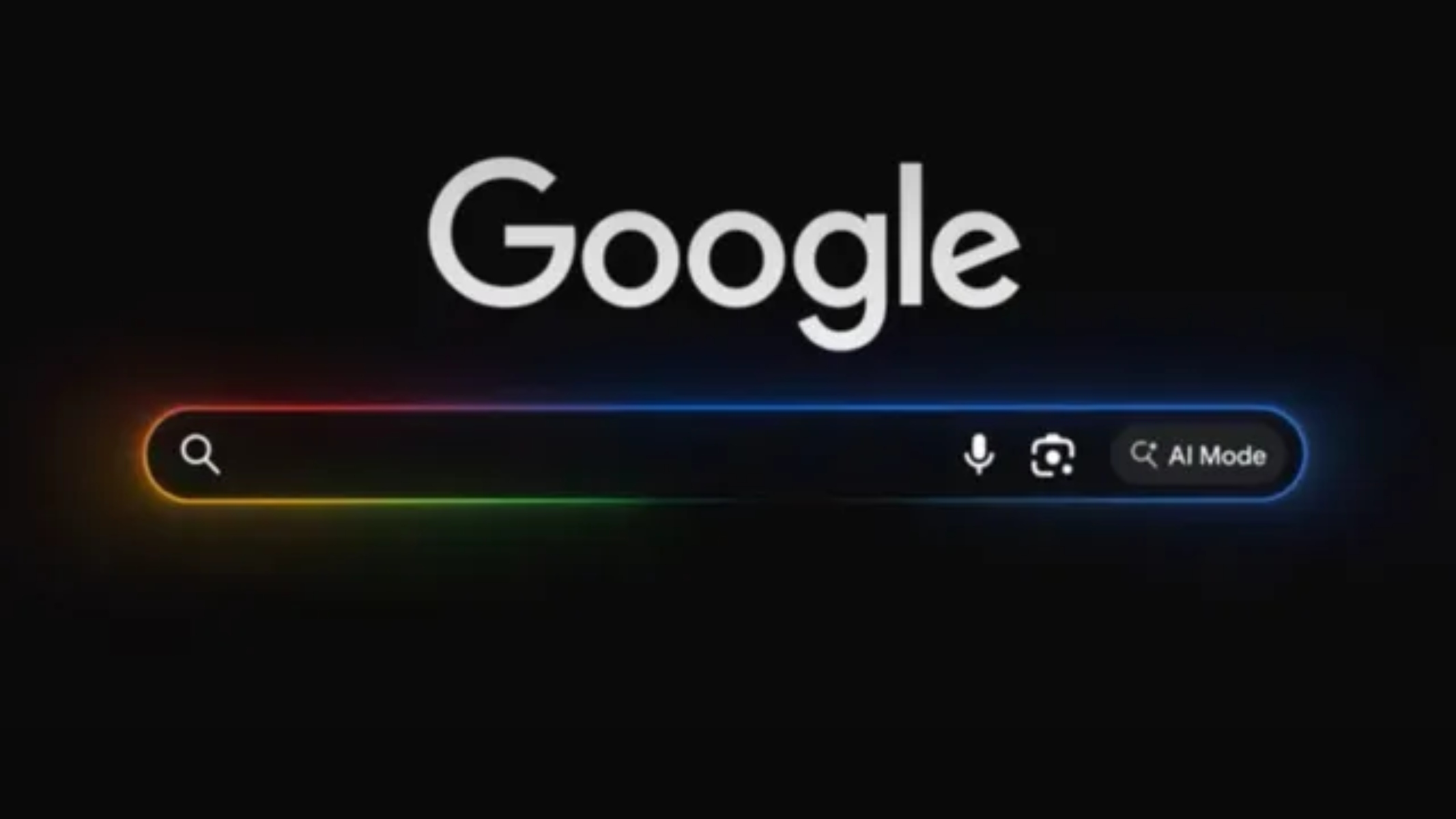Qualche giorno fa si è tenuta la conferenza di presentazione dei nuovi device di punta di Google, ovvero Pixel 6 e Pixel 6 Pro. Tra le tante novità che vedremo arrivare sul nuovo Android 12, due in particolare saranno appannaggio esclusivo della serie Pixel e già da ora stanno facendo letteralmente impazzire il web: le nuove funzioni si chiamano Eraser Mode e Motion Mode.
LEGGI ANCHE: Pixel 6 e Pixel 6 Pro ufficiali: Google presenta i top gamma.
Cancelliamo l’indesiderato con il Magic Eraser
Lo scopo di questa funzionalità è presto detto: rimuovere dalle foto (dall’inglese erase) qualunque elemento di disturbo presente sullo sfondo. Anche il funzionamento risulta essere piuttosto semplice e intuitivo: all’interno dell’app Google Foto bastano infatti pochi passaggi per cancellare quasi in tempo reale qualsivoglia oggetto o persona indesiderato.
In questo estratto del Pixel Fall Launch che si era tenuto il 19 ottobre la Production Designer Hannah Beachler ci mostra come in pochi tap sia possibile cancellare delle persone, una macchina e addirittura una parte di un palazzo, riuscendo così a produrre degli scatti mozzafiato.
Il pensiero va direttamente a tutte quelle “occasioni da selfie“, magari durante una vacanza o durante una fiera, in cui puntualmente passa una persona di troppo e ci si trova uno sconosciuto tra i ricordi di un momento personale. Ecco come risolvere:
- dall’app Google Foto selezionare l’immagine interessata,
- dagli strumenti selezionare il Magic Eraser,
- tracciare un cerchio intorno all’elemento da eliminare – l’IA del software suggerirà in automatico elementi da rimuovere.
Comodo, no?
Alla ricerca dello scatto perfetto con Motion Mode
Questa particolare funzione serve ad aggiungere una sorta di “blur”, un effetto di movimento da applicare o allo sfondo o al soggetto che stiamo inquadrando, producendo una foto finale degna di un premio Pulitzer. Ecco come fare:
- dall’app Google Fotocamera selezionare la funzione Movimento,
- scegliere quale effetto di sfocatura utilizzare.
Tra gli effetti ci sono i seguenti.
Panning: aggiunge una sfocatura creativa allo sfondo. Tieni ferma la fotocamera o segui un soggetto in movimento per aggiungere una sfocatura creativa allo sfondo. Tocca Acquisisci quando hai trovato la foto giusta.
Esposizione lunga: aggiunge una sfocatura creativa a un soggetto in movimento. Tieni ferma la fotocamera o segui un soggetto in movimento per aggiungere una sfocatura creativa al soggetto. Tocca Acquisisci quando hai trovato la foto giusta.
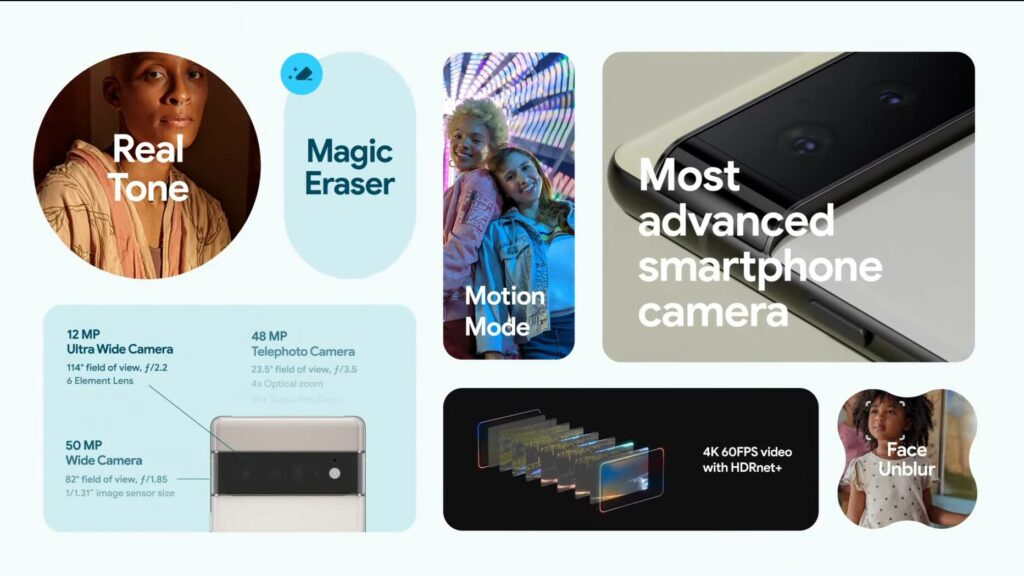
E per tutti coloro che non hanno Pixel 6?
Certamente tutti coloro che hanno un “vecchio” Pixel saranno entusiasti nel sapere che il team di Google si sta impegnando per portare quante più feature possibili anche sui predecessori di Pixel 6.
Un rappresentante di Google intervistato da Android Authority ha dichiarato:
“Le funzionalità che si basano sul Tensor Chip quali il Live Translate e la stessa Motion Mode richiederanno tempo e investimenti”.
È naturale che non sarà un’implementazione immediata, tuttavia sarebbe davvero un regalo gradito poter sfruttare le nuove funzioni anche su modelli più datati. Speriamo di poter confermare la presenza e la lista delle feature il più presto possibile.
Fonti: Tom’s Guide, Android Authorities, Google Official Support.